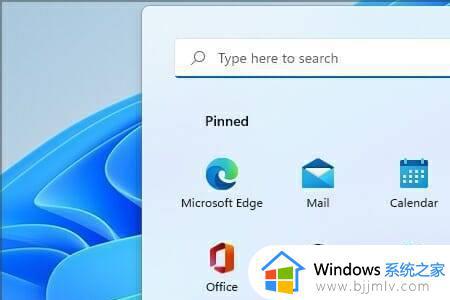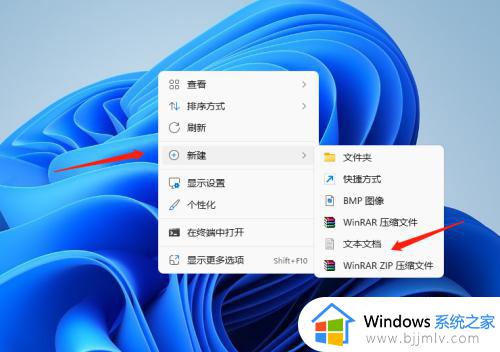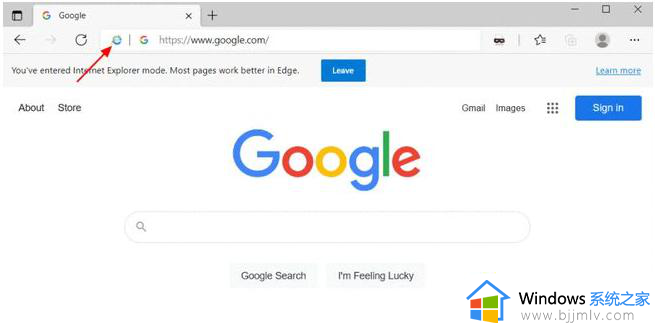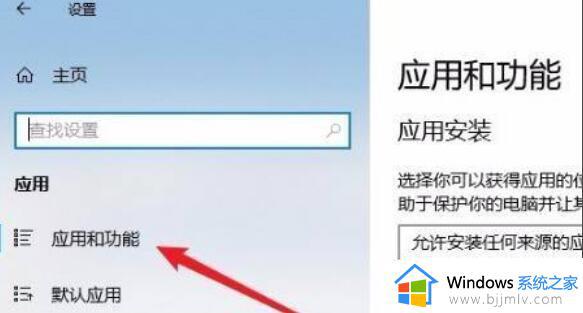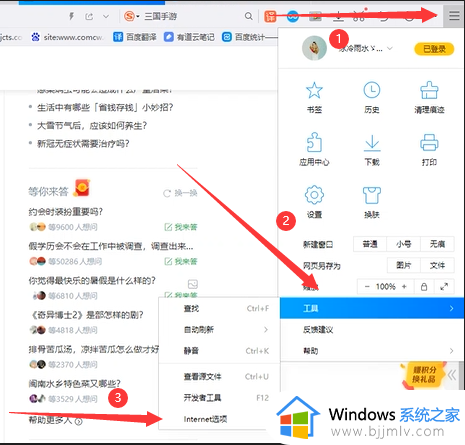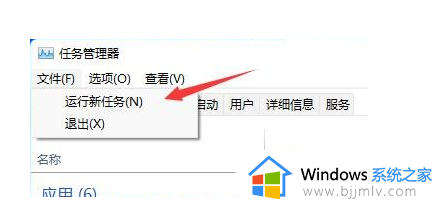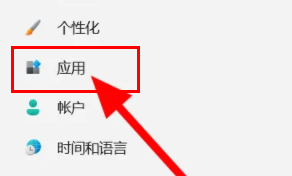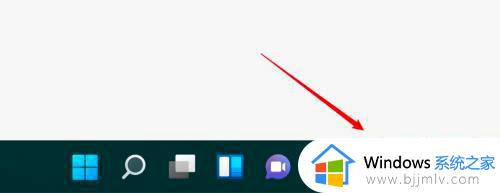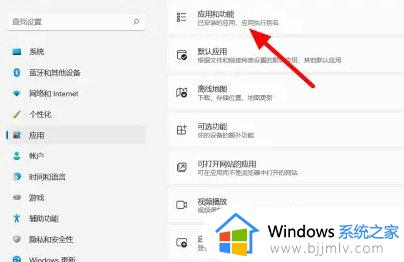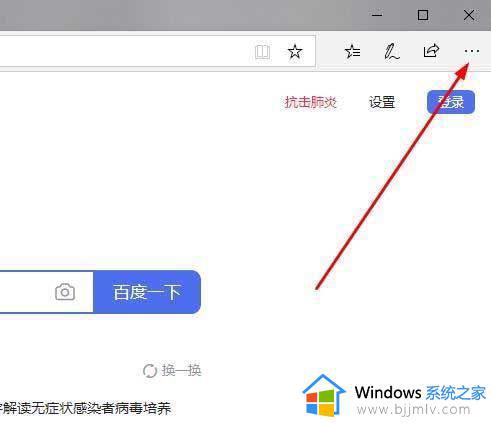win11开机自动打开浏览器设置方法 win11开机打开浏览器如何设置
更新时间:2024-06-12 09:49:11作者:runxin
每次在启动win11电脑的过程中,除去相关的系统服务功能会随之启动外,还有其它软件也会随之运行,因此有些用户经常需要在win11电脑上使用浏览器的情况下,就可以将浏览器设置成开机自启动,可是win11开机打开浏览器如何设置呢?以下就是有关win11开机自动打开浏览器设置方法。
具体方法如下:
1、进入电脑桌面,鼠标右键点击开始菜单图标。
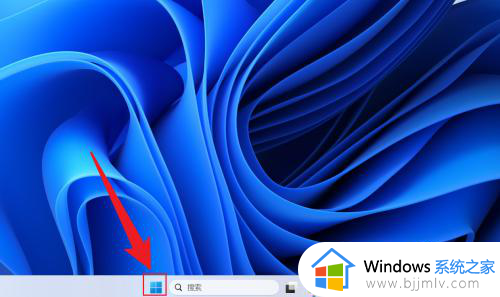
2、在展开的选项中,点击打开任务管理器。
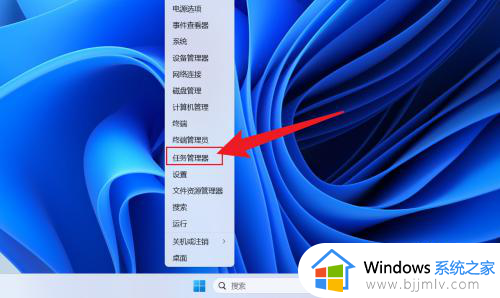
3、在任务管理器中,点击启动应用。
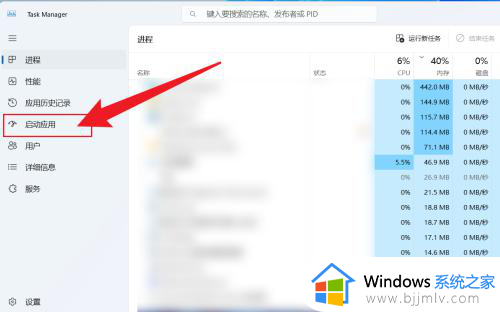
4、点击应用名称,选择启用或者禁用即可。
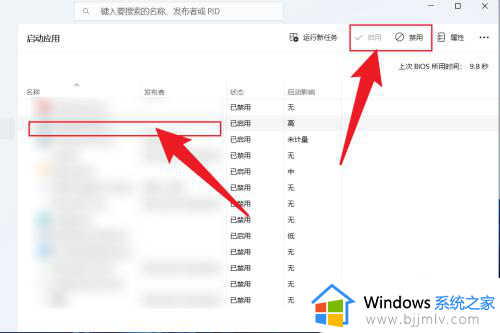
上述就是小编给大家介绍的win11开机自动打开浏览器设置方法了,还有不清楚的用户就可以参考一下小编的步骤进行操作,希望本文能够对大家有所帮助。